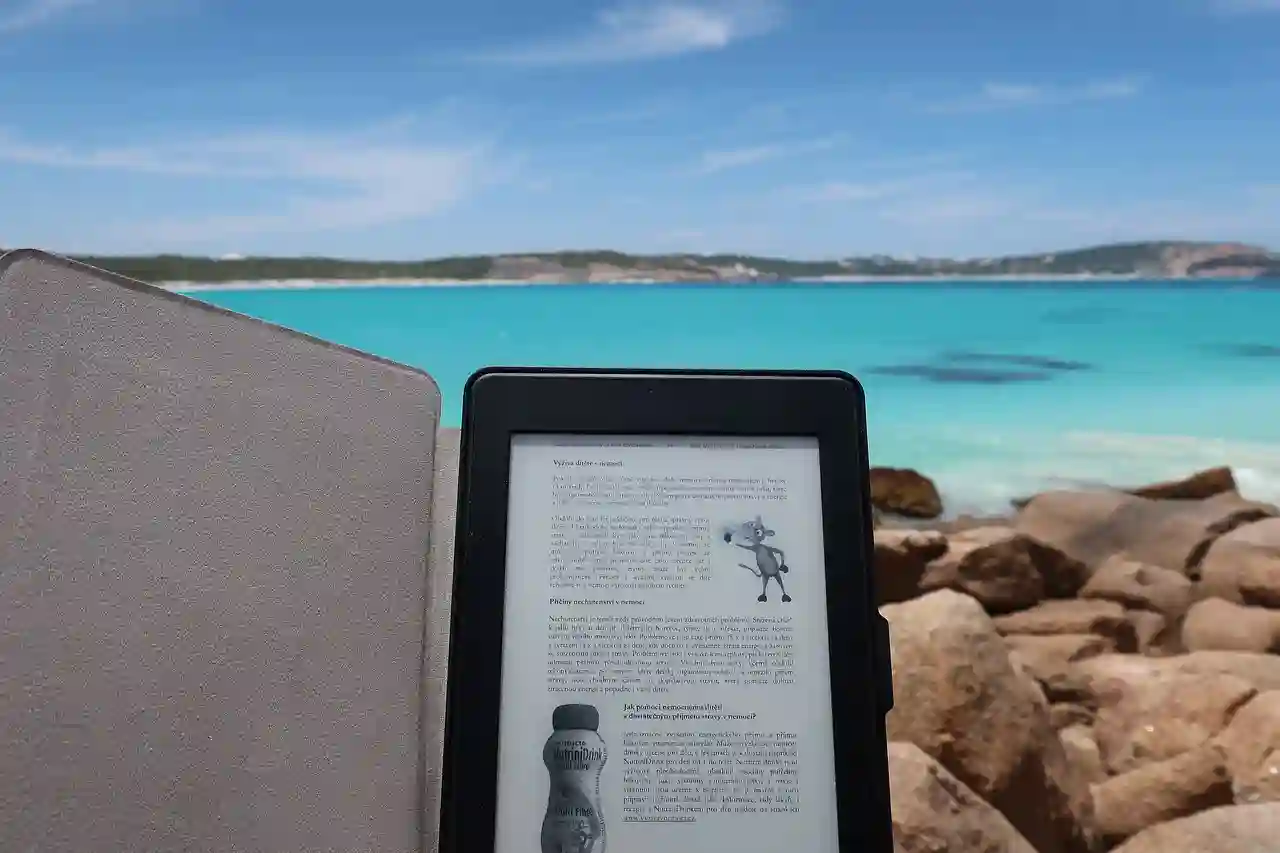PDF 문서에서 텍스트를 추출하는 방법은 업무와 학습 모두에 있어 매우 유용한 기술입니다. 특히 중요한 정보를 빠르게 얻거나 데이터를 정리할 때 큰 도움이 되죠. 다양한 도구와 프로그래밍 언어를 활용하여 손쉽게 텍스트를 추출할 수 있는데요. 이번 글에서는 PDF 텍스트 추출 방법을 쉽고 자세하게 설명드릴 예정입니다. 아래 글에서 자세하게 알아봅시다!
PDF 텍스트 추출을 위한 다양한 도구 소개
Adobe Acrobat Pro를 활용하는 방법
Adobe Acrobat Pro는 PDF 작업의 표준 툴로서, 텍스트 추출에 있어서도 매우 강력한 기능을 제공합니다. 이 프로그램을 사용하면 간단한 클릭 몇 번으로 원하는 페이지 또는 전체 문서에서 텍스트를 선택해서 복사하거나, 별도의 파일로 내보낼 수 있습니다. 특히 인쇄된 문서처럼 스캔된 이미지를 포함하고 있는 PDF의 경우 OCR(광학 문자 인식) 기능을 활용해 이미지를 텍스트로 변환할 수도 있어요. Adobe Acrobat은 유료 제품이지만, 안정성과 다양한 부가 기능 덕분에 많은 전문가들이 선호하는 도구입니다. 사용법도 직관적이고, 대량의 문서를 처리할 때도 빠르고 신뢰할 만한 성능을 보여줍니다.
무료 온라인 도구 활용하기
인터넷에는 무료로 사용할 수 있는 온라인 PDF 텍스트 추출 서비스들이 많습니다. 대표적으로 Smallpdf, ILovePDF, PDF2Go 같은 사이트들이 있는데요, 이들은 별도의 소프트웨어 설치 없이 바로 웹 브라우저에서 파일 업로드만 하면 쉽게 텍스트를 추출할 수 있도록 해줍니다. 특히 간단한 작업이나 일회성 필요에 적합하며, 빠른 시간 내에 결과물을 얻고 싶을 때 유용하죠. 다만 개인정보 보호 측면에서는 주의를 기울여야 합니다. 중요한 정보가 담긴 파일이라면 보안이 확실한 오프라인 도구를 사용하는 것이 더 안전하겠어요.
Microsoft Word로 PDF 열기
Microsoft Word 2016 이상 버전부터는 PDF 파일을 직접 열어서 편집 가능한 문서로 변환하는 기능이 있습니다. 이 과정을 통해 원래 PDF에 있던 텍스트가 Word 문서 내부로 옮겨지는데요, 이렇게 변환된 문서에서 필요한 부분을 복사하거나 저장할 수 있습니다. 물론 이 방식은 포맷이 깨질 가능성도 있으니 참고하세요. 특히 표나 이미지가 많은 PDF는 변환 후 수정 작업이 필요할 수 있고, 정확도가 완벽하지 않을 수도 있기 때문에 검토 과정이 중요합니다.
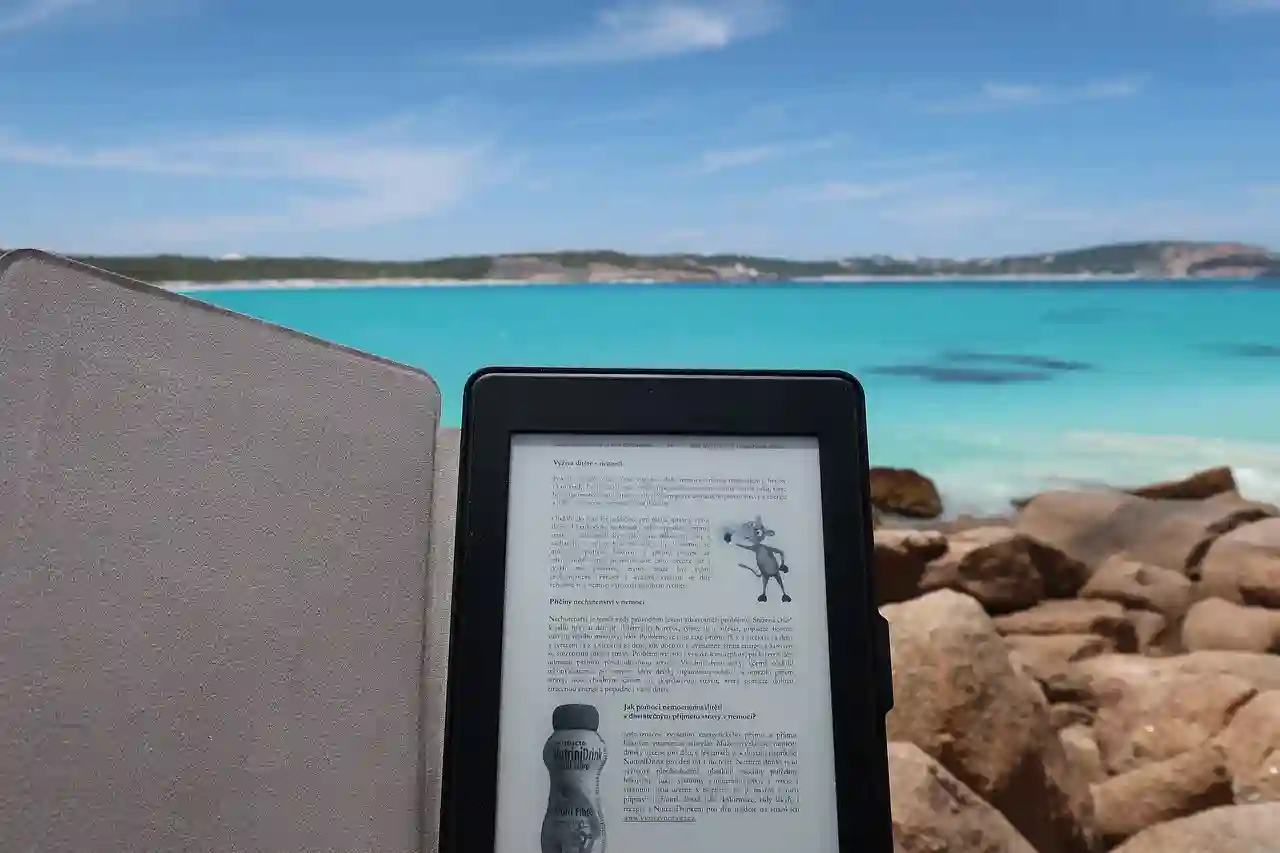
PDF 문서 텍스트 추출 방법
프로그래밍으로 자동화하는 방법
Python과 PyPDF2 라이브러리 이용하기
파이썬은 데이터 처리와 자동화에 뛰어난 언어로 유명하죠. PyPDF2라는 라이브러리를 이용하면 아주 쉽게 PDF 내 텍스트를 추출할 수 있습니다. 먼저 파이썬 환경에 해당 라이브러리를 설치하고, 간단한 코드 한 줄씩만 작성하면 원하는 페이지 또는 전체 문서에서 텍스트를 읽어올 수 있어요. 이 방법은 반복 작업이나 여러 파일을 동시에 처리해야 할 때 정말 유용하며, 커스터마이징도 쉽기 때문에 업무 효율성을 크게 높일 수 있습니다.
Tesseract OCR로 스캔된 이미지 텍스트 추출하기
스캔된 문서나 이미지 기반 PDF는 일반적인 텍스트 추출 도구로는 읽기 어렵습니다. 이럴 때는 Tesseract라는 무료 OCR 엔진을 사용하면 좋습니다. Tesseract는 이미지를 분석해서 그 안의 글자를 인식하는 기술로, 여러 프로그래밍 언어와 연동하여 사용할 수 있어요. 특히 Python과 함께 쓰면 손쉽게 이미지에서 텍스트를 뽑아내고 이후 가공하거나 저장하는 작업까지 자동화할 수 있답니다.
Apache Tika 활용하기
Apache Tika는 Java 기반의 오픈소스 라이브러리로, 다양한 포맷의 문서에서 내용을 추출하는 데 특화되어 있습니다. PDF뿐 아니라 MS 워드, 엑셀 등 여러 형식의 파일에서도 손쉽게 텍스트 데이터를 얻어낼 수 있죠. 서버 환경에서 배치작업으로 많이 쓰이며, 복잡한 구조의 문서에서도 일정 수준 이상의 정확도를 보여줍니다. 개발자라면 API 연동이나 커스터마이징도 가능해서 업무에 맞게 최적화할 수 있는 장점이 있어요.
OCR 기술과 딥러닝 기반 솔루션 비교
Tesseract와 상용 OCR 솔루션 차이점
Tesseract는 무료이고 오픈소스인 반면, ABBYY FineReader 같은 상용 OCR 솔루션들은 보다 높은 인식률과 빠른 속도를 자랑합니다. 특히 복잡하거나 노후된 폰트 또는 저품질 스캔본에서도 좋은 성능을 보여주며, 사용자 인터페이스도 친절하게 설계되어 있어 비전문가도 쉽게 사용할 수 있죠. 그러나 비용 부담이나 커스터마이징 제한 같은 단점도 있으니 용도와 예산에 따라 선택하는 게 좋아요.
딥러닝 기반 OCR과 기존 기술 비교
최근 딥러닝 기술의 발전으로 OCR 분야에서도 상당히 높은 정확도를 기대할 수 있게 되었어요. 기존 규칙 기반 알고리즘보다 더욱 정밀하게 문자 인식을 수행하며, 손글씨나 비정형 데이터에서도 우수한 성능을 보여줍니다. 대표적으로 Google Cloud Vision API나 Microsoft Azure Cognitive Services 같은 클라우드 기반 서비스들이 있는데요, 이들은 대규모 데이터 처리와 실시간 응답에도 적합합니다.
효율적인 선택 기준과 활용 전략
각각의 OCR 기술과 솔루션은 용도와 상황에 따라 달리 선택하는 것이 바람직합니다. 중요한 사업 보고서처럼 높은 정확도가 요구되는 경우에는 상용 솔루션이나 딥러닝 기반 서비스를 고려하고, 간단한 자료 정리 정도라면 무료 또는 오픈소스 도구를 사용하는 것도 충분하죠. 또한 다수의 파일이나 정기적인 작업이라면 자동화 스크립트와 병행하면 업무 효율성을 극대화할 수 있습니다.
PDF 내 특정 영역만 선택해서 텍스트 추출하기
페이지별 또는 영역별 선택 방법
특정 페이지 또는 영역만 골라서 데이터를 추출하려면 먼저 어떤 부분인지 명확히 지정해야 합니다. 프로그래밍에서는 좌표값 또는 영역 범위를 지정하여 해당 구역만 읽어오는 방식으로 구현 가능합니다. GUI 기반 툴들도 일부 제공하는데요, 예를 들어 Adobe Acrobat에서는 마우스로 드래그해서 원하는 부분만 선택 후 복사하거나 저장할 수도 있고 일부 전문 소프트웨어에서는 영역 캡처 기능이 내장되어 있어 편리하게 사용할 수 있습니다.
좌표 기반 영역 지정 방법
좌표 시스템을 이용하면 더욱 정밀하게 원하는 영역만 선택할 수 있는데요, 이는 각 페이지마다 픽셀 위치 정보를 기준으로 특정 사각형 범위를 지정하는 방식입니다. 프로그래밍에서는 PIL(Pillow) 같은 이미지 처리 라이브러리를 통해 PDF 페이지 이미지를 먼저 캡처하고 좌표값을 입력해 해당 부분만 잘라내거나 인식하도록 할 수도 있어요.
스크립트 활용 팁 및 추천 라이브러리
자동화를 위해선 Python의 pdfplumber 같은 라이브러리가 매우 유용합니다. pdfplumber는 특정 위치 좌표 혹은 테이블 형태 등 다양한 조건으로 데이터를 추출할 때 강력하며 직관적인 인터페이스를 갖추고 있어 초보자도 쉽게 접근 가능합니다. 이러한 도구들을 적극 활용하면 반복적이고 세밀한 데이터 처리를 훨씬 빠르고 안정적으로 수행할 수 있습니다.
<|vq_image_10905|><|vq_image_13122|><|vq_image_14907|><|vq_image_14907|><|vq_image_14907|><|vq_image_14907|><|vq_image_14907|><|vq_image_14907|><|vq_image_14907|><|vq_image_13222|><|vq_image_13736|><|image_border_288|><|image_border_289|><|image_border_290|><|vq_image_9171|><|vq_image_14591|><|image_border_291|><|image_border_292|><|image_border_293|>< |vq_image_8476 |><|vq_image_14591|><|vq_image_11817|><|vq_image_5571|>< |vq_image_2097 |><|image_border_294|><|vq_image_8476|><|vq_image_14591|><|vq_image_3682|>< |vq_image_6846|>-wireless
마무리할 때
이처럼 다양한 PDF 텍스트 추출 방법과 도구들이 존재하므로, 작업 목적과 환경에 맞게 적절한 방식을 선택하는 것이 중요합니다. 유료 소프트웨어부터 무료 온라인 서비스, 프로그래밍 자동화까지 폭넓게 활용 가능하며, 각각의 장단점을 고려하여 효율적인 업무 수행이 가능합니다. 또한, 특정 영역만 선택해서 추출하는 기술도 중요한 스킬이니 익혀두면 유용하겠죠. 마지막으로, 최신 OCR 기술과 딥러닝 솔루션을 활용하면 더욱 높은 정확도를 기대할 수 있습니다.
추가적으로 참고할 만한 팁들
1. 파일 크기와 내용에 따라 적합한 도구를 선택하세요. 큰 문서나 복잡한 포맷은 전문 소프트웨어가 더 적합할 수 있습니다.
2. 민감한 정보가 포함된 문서는 보안이 강화된 오프라인 도구를 사용하세요.
3. 자동화 작업 시에는 스크립트와 라이브러리를 함께 활용하여 반복적 작업의 효율성을 높이세요.
4. OCR 결과물은 항상 검수 과정을 거쳐 정확도를 확인하는 습관을 가지세요.
5. 최신 딥러닝 기반 OCR 서비스와 API를 적극 검토하여 최적의 인식률을 확보하세요.
중요 사항 정리
PDF 텍스트 추출은 목적과 상황에 따라 다양한 방법을 사용할 수 있으며, 각각의 도구와 기술은 장단점이 있습니다. 효율적이고 안전한 작업을 위해 적절한 도구 선정과 검수 과정이 필수적이며, 자동화와 최신 기술 활용으로 업무 효율성을 극대화하는 것이 중요합니다.
[연관 포스트 몰아보기]